Inhaltsverzeichnis
![]() Über den Autor/die Autorin
Über den Autor/die Autorin
![]() Verwandte Beiträge
Verwandte Beiträge
KI-gestützt

- Reparieren Sie Videos mit verschiedenen Problemen, wie z.B. defekt, nicht abspielbar, ohne Ton usw.
- Reparieren Sie beschädigte Bilder und verbessern Sie ihre Qualität mit fortschrittlichen KI-Algorithmen.
- Reparieren Sie Dokumente in verschiedenen Formaten, darunter PDF-, Word-, Excel- und PowerPoint-Dateien.
100% sauber
Warum kann ich MKV-Dateien auf dem Mac nicht öffnen?
MKV (Matroska Video) ist ein äußerst beliebtes Containerformat, das hochwertige Videos, mehrere Audiospuren und Untertitel in einer einzigen Datei speichern kann. Es ist die erste Wahl für HD-Filme und Online-Videoinhalte. Doch für viele Mac-Nutzer verwandelt sich die Freude über den Erhalt der Datei schnell in Frustration, wenn sie MKV-Dateien auf dem Mac nicht öffnen können.
Für diesen MKV-Wiedergabefehler gibt es mehrere Hauptursachen:
1️⃣Nicht unterstützter Codec. Oft fehlt macOS selbst die notwendige integrierte Unterstützung – der MKV-Codec wird von Apple nicht nativ unterstützt. Ein fehlender Codec kann auch dazu führen, dass MKV-Dateien auf Ihrem Mac oder MacBook nicht geöffnet werden.
2️⃣Kompatibilitätsprobleme mit dem Mediaplayer. Ihr Standard-Videoplayer ist möglicherweise nicht mit der spezifischen Kodierung von MKV kompatibel. QuickTime, Apples eigener Player, kann MKV-Videos nicht abspielen, sodass Sie auf andere Mediaplayer angewiesen sind, um MKV-Videos zu öffnen.
3️⃣Beschädigung der MKV-Datei. Es ist möglich, dass die MKV-Datei auf dem Mac beschädigt ist oder nicht vollständig heruntergeladen wurde.
Das Verständnis dieser Gründe ist der erste Schritt zur Behebung des Problems. Fahren wir nun mit dem nächsten Abschnitt fort und erfahren Sie, wie Sie das Problem beheben können, wenn MKV-Dateien auf einem Mac nicht abgespielt werden.
So beheben Sie, dass sich MKV-Dateien auf dem Mac nicht öffnen lassen
In diesem Teil erfahren Sie einige grundlegende Lösungen zur Reparatur von MKV-Dateien, die auf einem Mac nicht geöffnet werden können. In den meisten Fällen lässt sich MKV aufgrund einer Beschädigung der MKV-Datei nicht auf einem Mac mit einem unterstützten Media Player öffnen. Beginnen wir zunächst mit der Reparaturlösung zur Wiederherstellung beschädigter MKV-Dateien.
Lösung 1. MKV lässt sich auf dem Mac nicht öffnen mit Videoreparatursoftware beheben
Ihr Mac erkennt die MKV-Datei endlich, aber sie reagiert immer noch nicht? Egal, ob die Videowiedergabe ruckelt, kein Ton zu hören ist, der Bildschirm schwarz ist oder die Meldung „Datei wird nicht unterstützt“ angezeigt wird, wahrscheinlich liegt die Ursache an einer Beschädigung.
Hier glänzt EaseUS Fixo Video Repair. Dieses spezielle Reparaturtool für beschädigte MKV-Dateien für Mac behebt genau diese Probleme.
Es wurde entwickelt, um MKV-Dateien zu reparieren und beschädigte, unvollständige oder einfach nur seltsame Videodateien auf dem Mac zu reparieren. Fügen Sie einfach die nicht zu öffnende MKV-Datei hinzu, lassen Sie sie von der Software scannen und sehen Sie sich das wiederhergestellte Filmmaterial vor dem Speichern in der Vorschau an.
Für stark beschädigte MKV-Videodateien, bei denen die Standardreparatur fehlschlägt, bietet EaseUS auch den Modus „Erweiterte Reparatur“. Diese leistungsstarke Funktion erfordert eine Referenzdatei – im Grunde ein fehlerfreies Video, das im gleichen Format und mit den gleichen Einstellungen wie das beschädigte Video aufgenommen wurde.
Schritt 1. Starten Sie EaseUS Fixo auf dem Mac
Laden Sie EaseUS Fixo auf Ihren Mac herunter und starten Sie es. Klicken Sie auf "Video reparieren" auf der linken Seite und klicken Sie auf "Videos hinzufügen", um Ihre beschädigten MP4/MOV/MKV/3GP Videodateien hochzuladen.
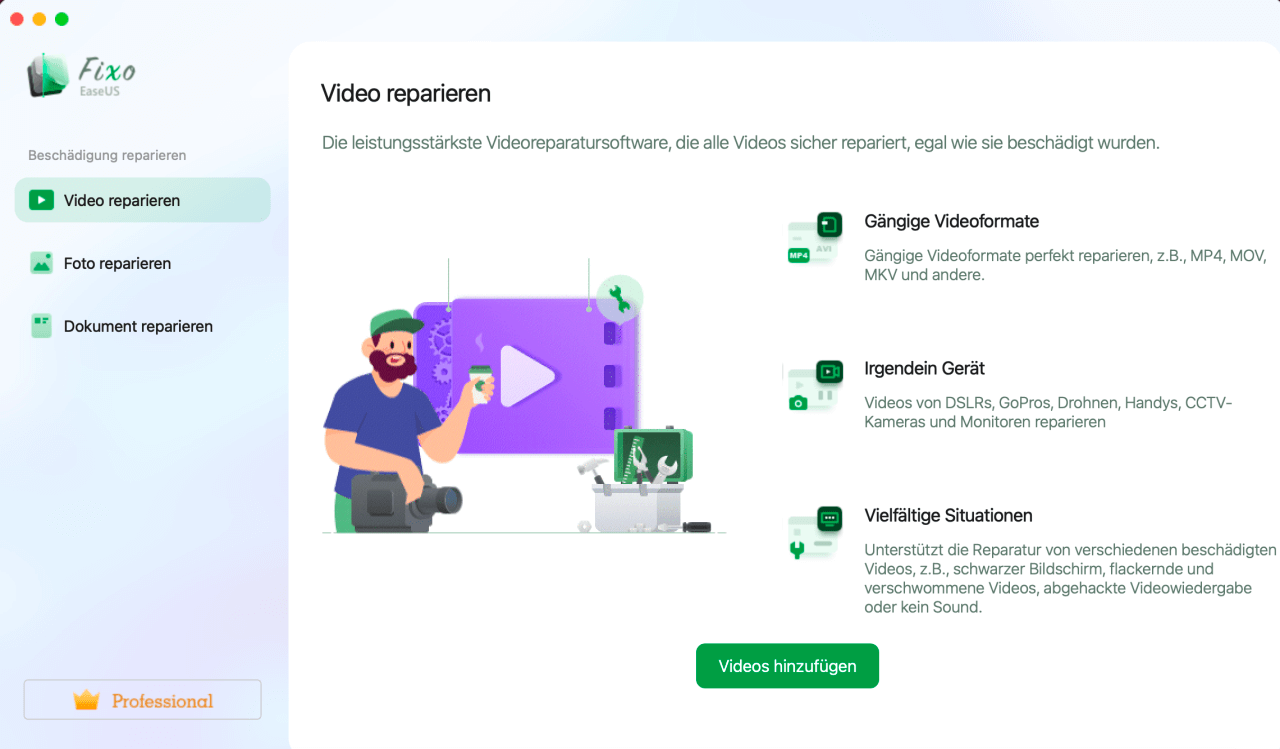
Schritt 2. Wählen Sie das beschädigte Video und starten Sie die Reparatur
Wählen Sie ein bestimmtes Video aus und klicken Sie auf die Schaltfläche "Reparieren", um den Reparaturprozess für ein einzelnes Video zu starten. Wenn Sie alle Videos reparieren möchten, wählen Sie sie alle aus und klicken Sie auf "Alles reparieren".
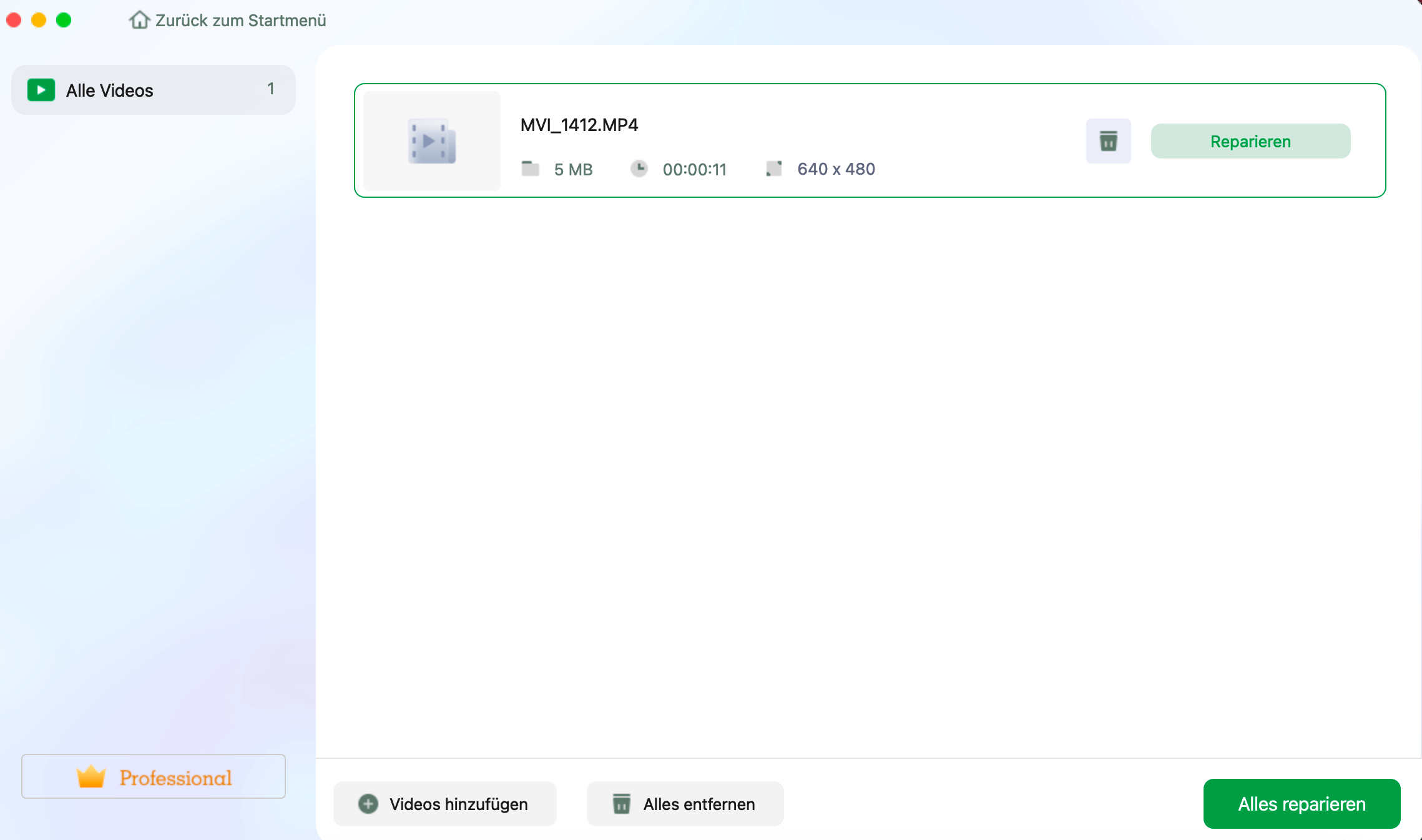
Schritt 3. Anzeigen und Speichern der reparierten Videos
Warten Sie ein paar Minuten, und die beschädigten Videos werden repariert. Wie lange Sie warten müssen, hängt davon ab, wie beschädigt Ihre Videos sind. Klicken Sie dann auf "Anzeigen", um eine Vorschau der Videos zu sehen. Um das reparierte Video zu speichern, klicken Sie auf die Schaltfläche "Speichern". Es ist kein Problem, mehrere Videos zu speichern. Wählen Sie einfach "Alle speichern", um den Vorgang abzuschließen.
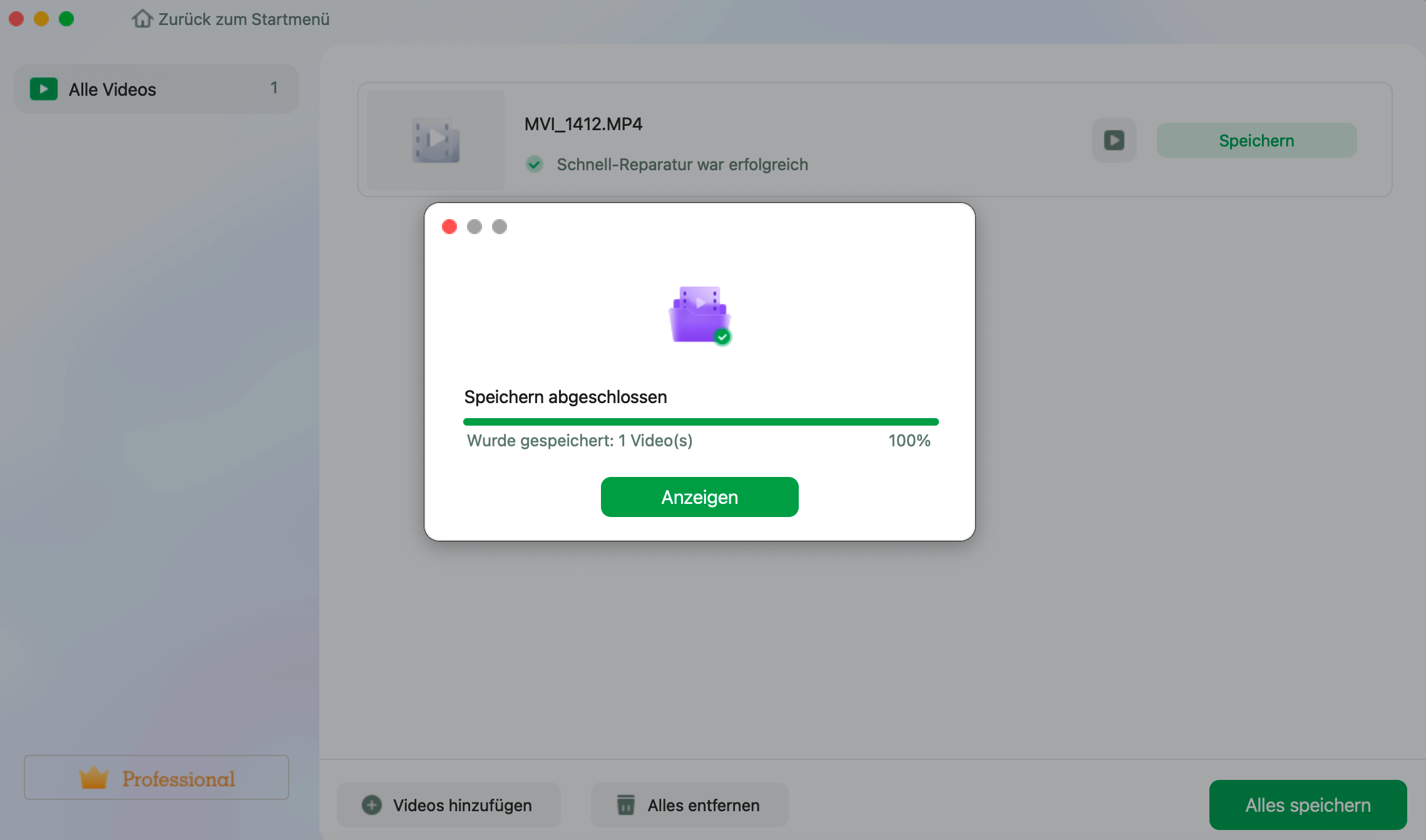
Schritt 4. Führen Sie den erweiterten Videoreparaturprozess aus
Wenn die Schnellreparatur nicht funktioniert, versuchen Sie den erweiterten Reparaturmodus. Wählen Sie "Erweiterte Reparatur", um den Vorgang zu starten. Nachdem Sie ein Beispielvideo hochgeladen haben, wählen Sie "Bestätigen".
Schritt 5. Ansehen und Speichern des reparierten Videos im Vorausmodus
Ein Fenster mit detaillierten Informationen über die Beschädigung und Beispielvideos wird angezeigt. Klicken Sie auf "Jetzt reparieren", um den Vorgang zu starten. Wenn die Reparatur abgeschlossen ist, können Sie die reparierten Videos ansehen und auf die Schaltfläche "Speichern" klicken, um die reparierten Videodateien in dem von Ihnen gewünschten Pfad zu speichern.
Vergessen Sie nicht, dieses Videoreparaturtool in den sozialen Medien zu teilen, um weitere MKV-Videoprobleme zu beheben!
Lösung 2. Beheben Sie das Problem, dass MKV-Videos auf dem Mac nicht abgespielt werden | Andere Möglichkeiten
Ehrlich gesagt ist die einfachste Lösung manchmal die Verwendung eines anderen Mediaplayers eines Drittanbieters. Wenn QuickTime bei Ihrem MKV-Video blockiert, greifen Sie zu einem kostenlosen, leistungsstarken Drittanbieter wie VLC . Diese Player packen ihre Codecs und umgehen so die Einschränkungen von macOS.
Alternativ können Sie Ihre MKV-Datei in MP4 oder andere Formate wie MOV konvertieren. VLC ist nicht nur ein Player, sondern auch ein praktischer Konverter! So geht's:
Schritt 1. Starten Sie VLC. Gehen Sie zu „Datei“ > „Konvertieren / Streamen…“
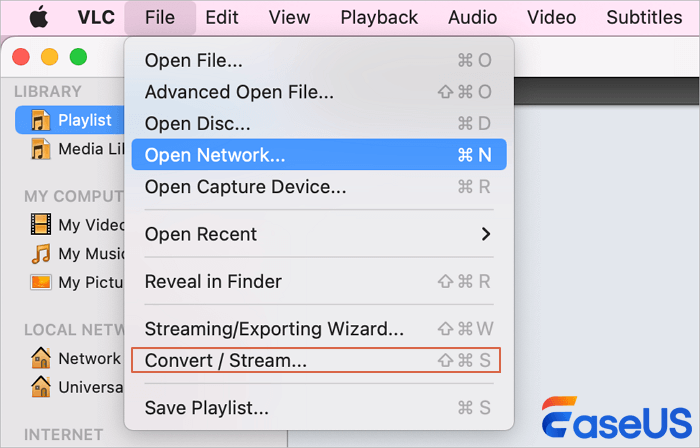
Schritt 2. Fügen Sie Ihre MKV-Datei hinzu, indem Sie auf „Medien öffnen …“ klicken.
Schritt 3. Klicken Sie auf das Einstellungssymbol und wählen Sie ein Format wie „Video – H.264 + MP3 (MP4)“.
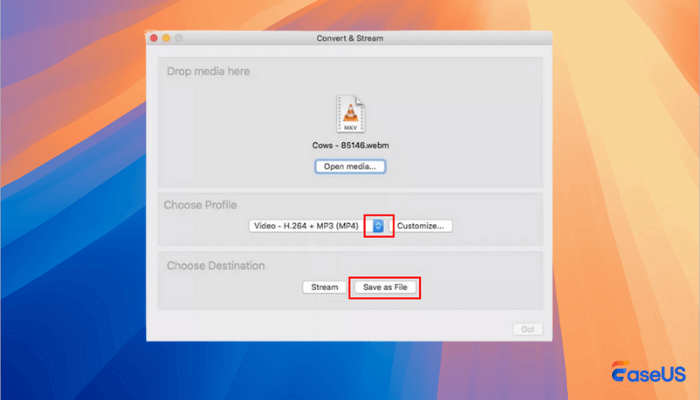
Schritt 4. Klicken Sie neben „Zieldatei“ auf „Durchsuchen“, um auszuwählen, wo Ihre neue Datei gespeichert werden soll.
Schritt 5. Klicken Sie auf „Speichern“ und dann auf „Start“. Anschließend können Sie die neue MP4/MOV-Datei problemlos auf Ihrem Mac abspielen.
So vermeiden Sie eine Beschädigung von MKV-Videos auf dem Mac
Niemand möchte beschädigte Videos. Um Probleme mit MKV-Dateien auf Ihrem Mac zu beheben, müssen Sie schnell handeln. Mit diesen proaktiven Tipps vermeiden Sie Ärger:
- Laden Sie MKV von einer sicheren Quelle herunter. Laden Sie MKVs nur von vertrauenswürdigen Websites herunter. Sie sollten wissen, dass bei unseriösen Quellen das Risiko unvollständiger/beschädigter Dateien besteht.
- Führen Sie regelmäßig Backups durch. Speichern Sie wichtige MKV-Videos in iCloud, auf externen Laufwerken oder anderen Cloud-Speichern.
- Verwenden Sie Mac-freundliche Formate. Konvertieren Sie MKV vor der Bearbeitung/Übertragung in MP4/MOV.
Wenn Sie feststellen, dass MKV-Videos beschädigt sind, ist EaseUS Fixo Video Repair Ihre unkomplizierte Lösung, die schwere Schäden anhand eines Beispielvideos behebt.
Häufig gestellte Fragen: MKV-Datei kann auf dem Mac nicht abgespielt werden
Lesen Sie die folgenden häufig gestellten Fragen zum Thema „MKV-Dateien können auf dem Mac nicht abgespielt werden“:
1. Wie kann ich MKV-Dateien kostenlos auf dem Mac abspielen?
Holen Sie sich den VLC Media Player. Er ist kostenlos, verarbeitet MKV einwandfrei und ist in wenigen Minuten installiert. Öffnen Sie Ihre Datei einfach mit VLC. Keine Codec-Probleme.
2. Wie kann ich beschädigte MKV-Videos öffnen?
Verwenden Sie EaseUS Fixo Video Repair. Es scannt, zeigt eine Vorschau an und behebt Beschädigungen (auch schwere Fälle mit der erweiterten Reparatur anhand eines Beispielvideos). Viel schneller als manuelle Tricks!
3. Warum können MKV-Dateien nicht von QuickTime abgespielt werden?
QuickTime bietet keine native MKV-Codec-Unterstützung. Apples Player verarbeitet nur MOV/MP4. Die Open-Source-Struktur von MKV ist nicht integriert.
War dieser Artikel hilfreich?
Über den Autor/die Autorin
Maria ist begeistert über fast allen IT-Themen. Ihr Fokus liegt auf der Datenrettung, der Festplattenverwaltung, Backup & Wiederherstellen und den Multimedien. Diese Artikel umfassen die professionellen Testberichte und Lösungen.